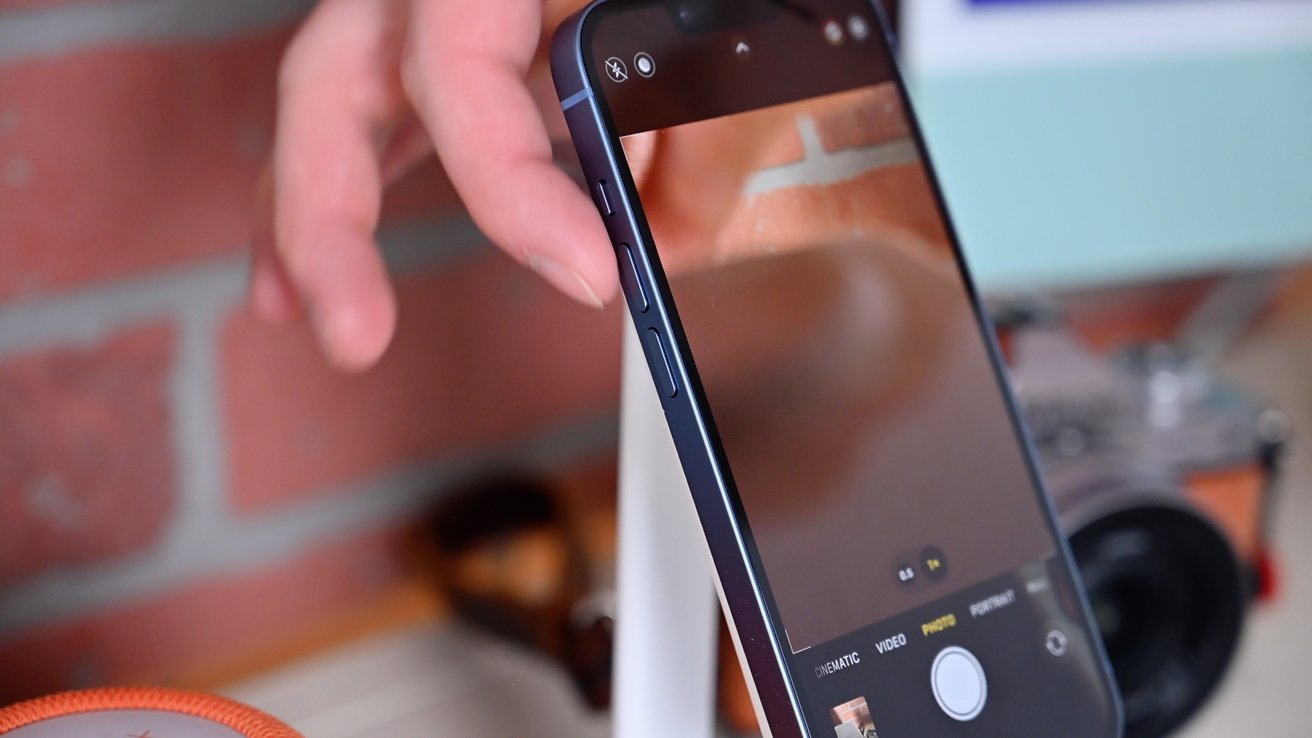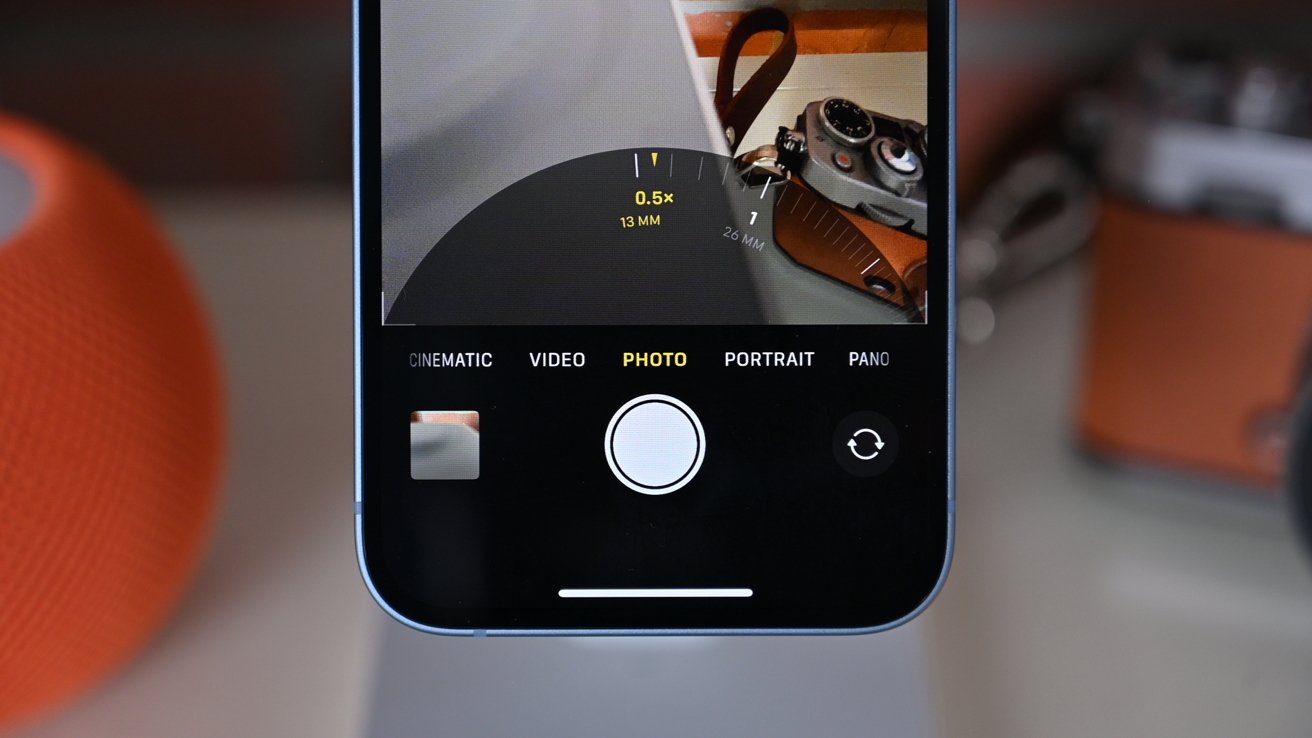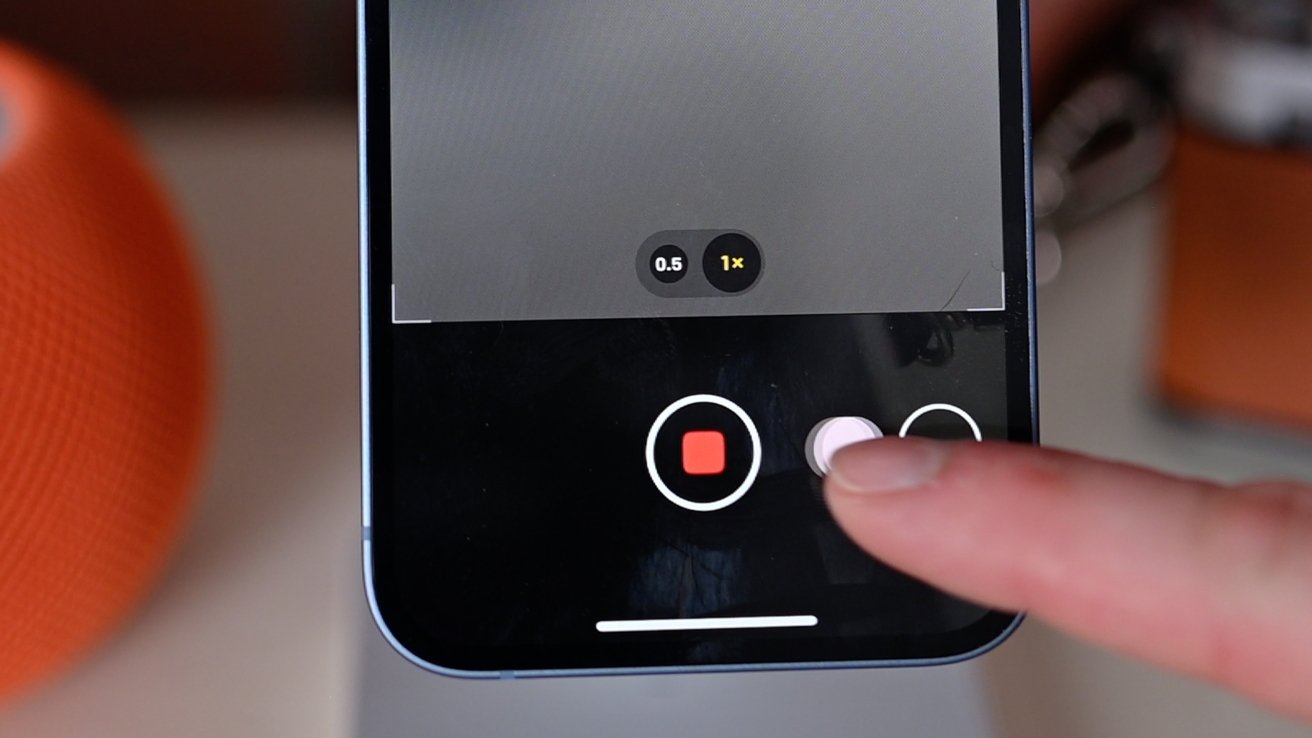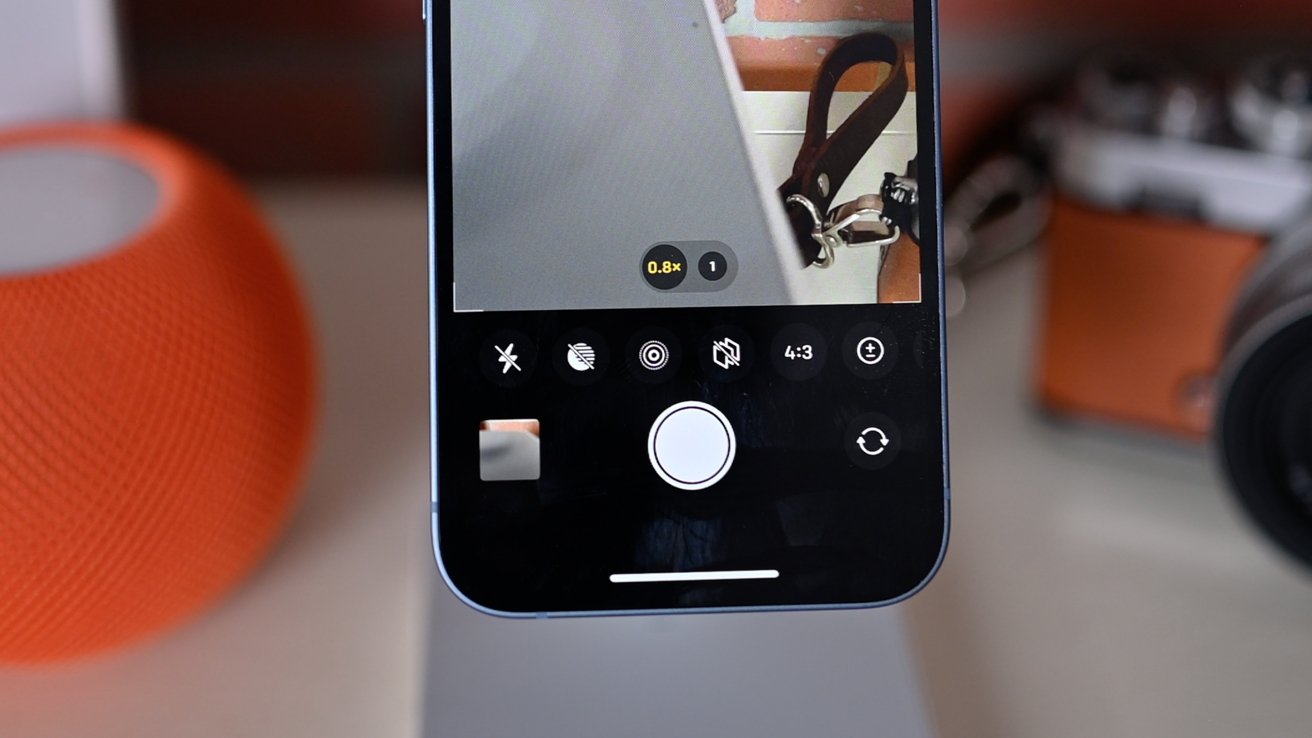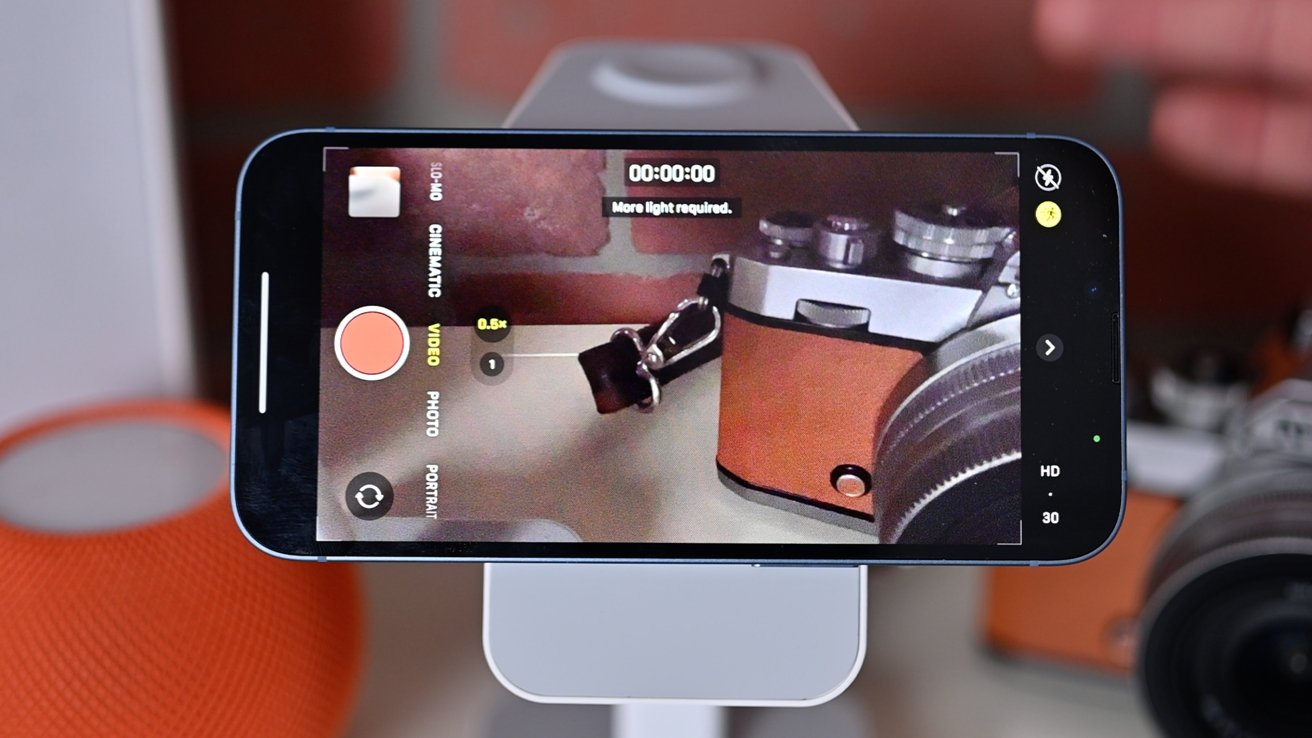Cách chụp ảnh sống ảo siêu "chất" trên iPhone 14
Các iFan sở hữu iPhone 14/ iPhone 14 Plus hoàn toàn có thể chụp ảnh chuyên nghiệp hơn với những thủ thuật dưới đây.
Video hướng dẫn sử dụng camera trên iPhone 14 và iPhone 14 Plus.
Cặp iPhone 14 và iPhone 14 Plus đều có hai camera sau: một ống kính góc rộng 12MP và một ống kính góc siêu rộng 12MP.
Tuy nhiên, Apple đã giới thiệu một loạt cải tiến, bao gồm cảm biến chính lớn hơn và Photonic Engine mới. Chúng không xịn sò bằng iPhone 14 Pro mới nhưng vẫn cung cấp những cải tiến so với dòng iPhone 13.
Ảnh minh hoạ.
Dưới đây là các thủ thuật giúp người dùng tận dụng tất cả các tính năng trên bộ đôi iPhone mới.
Các nút âm lượng
Ngoài nút chụp ảnh trong ứng dụng camera, người dùng có thể chụp ảnh bằng các nút âm lượng vật lý.
Ảnh minh hoạ.
Khi nhấn nút tăng hoặc giảm âm lượng, chúng sẽ chụp ảnh theo mặc định. Nếu giữ một trong hai nút, video sẽ bắt đầu quay cho đến khi nút được nhả ra.
Điều chỉnh zoom
Một thủ thuật khác là kiểm soát mức zoom. Trong ứng dụng camera, người dùng iPhone 14/ iPhone 14 Plus có thể nhanh chóng chuyển đổi giữa camera góc siêu rộng và camera góc rộng bằng cách chạm vào các vòng tròn nhỏ ngay phía trên cửa trập.
Ảnh minh hoạ.
Ngoài ra, người dùng có thể chọn giữa zoom 5X và 1X. Thông thường, người dùng thường kéo màn hình để zoom nhưng điều này không thuận tiện.
Apple QuickTake
Tương tự với các nút âm lượng đa chức năng, iPhone 14 còn có tính năng QuickTake. Tùy thuộc vào cách nhấn nút chụp, người dùng có thể thực hiện một số thao tác khác nhau mà không cần thay đổi chế độ chụp.
Nhấn vào nút chụp, người dùng có thể chụp 1 bức ảnh. Nhấn và giữ nút, iPhone sẽ bắt đầu quay video. Sau khi nhả nút này, video sẽ ngừng quay.
Ảnh minh hoạ.
Cuối cùng, nếu chạm và kéo sang trái, người dùng sẽ bắt đầu chụp ảnh liên tục. Một bộ đếm sẽ xuất hiện trong màn trập, cho biết bạn đã chụp bao nhiêu ảnh liên tục.
Kiểm soát nâng cao
Các điều khiển khác nhau sẽ nằm gần đầu màn hình, tùy thuộc vào môi trường chụp. Ví dụ: nếu trời tối, Chế độ ban đêm – Night Mode sẽ xuất hiện. Hoặc nếu bạn đang ở Chế độ chân dung – Portrait Mode, điều chỉnh khẩu độ sẽ xuất hiện.
Ảnh minh hoạ.
Trong các điều khiển nâng cao, người dùng sẽ có nút bật tắt flash (tự động, tắt, bật), Chế độ ban đêm (chỉ xuất hiện khi trời tối), Live Photo (bật, tắt), Kiểu chụp ảnh (5 kiểu), tỷ lệ khung hình (4 : 3, 1: 1, 16: 9), bù sáng, hẹn giờ và bộ lọc.
Quay video trên iPhone 14
iPhone 14 có bốn chế độ video - timelapse, slo-mo, Cinematic và chế độ video cơ bản. Khi ở chế độ video tiêu chuẩn, người dùng có thể bật Chế độ hành động – Action Mode mới.
Bất cứ khi nào quay video, người dùng đều có thể thay đổi độ phân giải và tốc độ khung hình trong cài đặt hoặc trong ứng dụng Camera. Ở góc trên cùng bên phải, người dùng có thể nhanh chóng thay đổi từ HD 1080P sang 4K và các tốc độ khung hình khác nhau - tùy thuộc vào chế độ video.
Ảnh minh hoạ.
Chế độ điện ảnh – Cinematic Mode ra mắt với iPhone 13 và về cơ bản bắt chước chế độ Chân dung nhưng với video. Chế độ này có thể làm mờ hậu cảnh, giữ cho đối tượng được lấy nét khi di chuyển.
Điều tuyệt vời hơn nữa là người dùng có thể điều chỉnh tất cả những điều này sau khi chụp. Với iPhone 14, Chế độ điện ảnh đã được nâng cấp để hỗ trợ 4K ở tốc độ 24 hoặc 30 khung hình/ giây.
Chế độ Hành động sẽ giúp người dùng quay video ổn định hơn mà không cần dùng gimbal hoặc chân máy, có thể quay video ở độ phân giải lên đến 2,8K.
Tạm kết
Apple luôn cải tiến camera mỗi năm và iPhone 14 cũng không ngoại lệ. Cảm biến được nâng cấp, Chế độ hành động và Chế độ điện ảnh có độ phân giải cao hơn là những cải tiến tuyệt vời so với iPhone 13.
Thu nhập kỷ lục của Apple khiến công ty này trở nên giàu có hơn nhiều quốc gia trên thế giới.
Nguồn: [Link nguồn]